Ako aktivno koristite moderan telefon, onda vjerojatno često morate prenositi neke datoteke s računala na telefon i obrnuto. To mogu biti dokumenti, e-knjige, glazba ili filmovi.
Najpopularniji način prijenosa datoteka s računala na telefon je putem USB kabela. Ova metoda se koristi od pojave pametnih telefona, ali nije baš zgodna. Pogotovo ako imate samo jedan kabel i koristite ga i za punjenje i za prijenos datoteka. No, ako su vaše računalo i telefon spojeni na istu mrežu, tada možete prenijeti datoteke s računala na telefon putem WiFi-ja. Sada ćemo razmotriti dvije mogućnosti kako se to može organizirati.
Kako prenijeti datoteke putem WiFi-ja pomoću FTP poslužitelja
Prva opcija koju ćemo razmotriti je prijenos datoteka s računala na telefon pomoću FTP poslužitelja. Princip rada ove metode je krajnje jednostavan. FTP server se pokreće na telefonu, nakon čega se FTP server povezuje sa računala. Nakon toga možete prenijeti datoteke s računala na telefon putem WiFi-ja. Ako vas ova opcija zanima, nudimo malu uputu.
Prvo morate na svoj telefon instalirati aplikaciju koja će pokretati FTP poslužitelj. Na primjer, na Android telefonu možete koristiti aplikaciju. Telefoni na drugim platformama također bi trebali imati slične aplikacije, provjerite svoju trgovinu aplikacija.
Nakon instalacije aplikacije pokrenite je i uključite FTP poslužitelj. Obično sve što trebate učiniti je kliknuti veliki gumb "Omogući". U tom slučaju nije potrebna dodatna konfiguracija za FTP poslužitelj.
Nakon pokretanja FTP poslužitelja, aplikacija će prijaviti adresu na koju se možete spojiti na nju. Ova adresa će izgledati otprilike ovako: ftp://192.168.1.10:2221.

Nadalje, sve je također vrlo jednostavno. Morate se spojiti na ovaj FTP poslužitelj na vašem računalu. Da biste to učinili, možete koristiti specijalizirane FTP klijente (na primjer, Filezilla), ili možete jednostavno koristiti Windows Explorer, koji također dobro radi s FTP-om. Da biste to učinili, otvorite prozor "Moje računalo" i unesite adresu koju je aplikacija dala u adresnu traku.

Nakon toga će se sadržaj vašeg telefona otvoriti u Windows Exploreru. Sada, kako biste prenijeli datoteke s računala na telefon putem Wi-Fi mreže, trebate samo povući i ispustiti datoteke u ovu mapu.

Kako prenijeti datoteke putem WiFi-ja pomoću web poslužitelja
Također možete koristiti web poslužitelj za prijenos datoteka s računala na telefon putem WiFi-ja. U ovom slučaju, umjesto FTP poslužitelja, na telefonu je instaliran web poslužitelj, a za povezivanje s telefonom s računala koristi se obični web preglednik.
Dakle, ako želite prenositi datoteke putem Wi-Fi-ja pomoću web poslužitelja, tada trebate instalirati odgovarajuću aplikaciju na svoj telefon. Za Android telefone možete koristiti aplikaciju. Instalirajte ovu aplikaciju na svoj telefon, pokrenite je i kliknite na gumb "Start" za uključivanje web poslužitelja.

Nakon toga aplikacija će dati adresu s kojom se možete spojiti na web poslužitelj.

Sada otvorite bilo koji web preglednik na računalu i u adresnu traku unesite adresu koju je aplikacija dala. Nakon toga, trebali biste vidjeti web sučelje za upravljanje datotekama na vašem telefonu.
Android ima ugrađene alate za distribuciju mobilnog prometa putem Wi-Fi adaptera. Postavljanje je jednostavno, tako da vam nisu potrebne nikakve posebne vještine ili aplikacije za dijeljenje Wi-Fi-ja sa vašeg Android telefona ili Android tableta.
Postavka načina povezivanja
Ako znate kako distribuirati Internet s računala na Android, tada ćete brzo razumjeti tehnologiju pomoću koje postaje moguće distribuirati Internet s Androida na druge uređaje. Kod računala se koristi usmjerivač na koji se spaja kabel. Nakon kratkog podešavanja, usmjerivač počinje širiti Wi-Fi u zatvorenom prostoru, tako da prijenosno računalo, osobno računalo (s bežičnim adapterom), tablet i telefon mogu pristupiti internetu bez žične veze.
U slučaju distribucije interneta s tableta ili Android telefona, usmjerivač nije potreban. Njegove funkcije obavlja ugrađeni Wi-Fi adapter, koji nakon uključivanja modemskog načina rada počinje davati mobilni promet. Da bismo razumjeli kako distribuirati WiFi s Androida na prijenosno računalo i druge uređaje, pogledajmo kako omogućiti povezivanje putem Samsungove ljuske TouchWiz kao primjera:

Imajte na umu: kada uključite modemski način rada, pametni telefon ne može koristiti Wi-Fi za pristup internetu. Adapter počinje raditi kao usmjerivač, a pristup mreži može se dobiti samo putem mobilnog prometa. Nakon uključivanja mobilnog prometa možemo pretpostaviti da je Wi-Fi mreža raspoređena po cijeloj sobi. s bilo kojeg uređaja s Wi-Fi adapterom (tablet, laptop, računalo):

U postavkama telefona s kojeg se distribuira Wi-Fi pojavit će se obavijest o tome tko je povezan s mrežom. Ako vidite da drugi uređaj koji niste sami povezali koristi pristupnu točku, blokirajte mu pristup i promijenite lozinku u mrežnim postavkama. Da biste zaustavili distribuciju prometa, samo isključite modemski način rada ili isključite mobilni internet na svom telefonu.
Drugi načini distribucije mobilnog prometa
Informacije o tome kako distribuirati Wi-Fi s Android telefona neće pomoći samo ako drugi uređaj nema bežični mrežni adapter. Prije svega, to se odnosi na osobna računala, koja su obično povezana s usmjerivačem putem žične veze. Postoje dva načina za ispravljanje ovog nedostatka:
- Kupite vanjski adapter, a zatim će informacije o tome kako distribuirati WiFi ponovno postati relevantne.
- Koristite drugu vrstu veze.
U prilog drugoj metodi ide činjenica da Android postavke imaju potrebne alate za uspostavljanje druge vrste veze - Bluetooth modem i UBS modem. Kod korištenja prve tehnologije potreban vam je Bluetooth adapter na računalu, a za rad USB modema dovoljan vam je samo kabel i slobodan USB priključak.
Nema velikih razlika u postavljanju veze od distribucije Wi-Fi-ja. Za uspostavljanje veze putem Bluetootha:
- Uključite mobilni internet na svom telefonu.
- Otvorite postavke, idite na odjeljak "Više" ("Ostale mreže").
- Odaberite "Modemski način rada". Kliknite na "Bluetooth Tethering".

Za spajanje na internet na računalu morate omogućiti pretraživanje i dodati novi uređaj putem Bluetootha. Kada se telefon pronađe, na ekranu će se pojaviti prozor s 8-znamenkastim pristupnim kodom, a Android OS će od vas tražiti da uparite uređaje. Nakon uparivanja otvorite postavke "Uređaji i pisači" na računalu, desnom tipkom miša kliknite ikonu telefona i odaberite povezivanje putem pristupne točke.
Bluetooth tethering pokazuje najnižu brzinu prijenosa podataka, pa se umjesto toga preporučuje korištenje USB veze.
- Uključite mobilni promet na Androidu.
- Idite na mrežne postavke i odaberite način rada "USB tethering".
- Idite na upravljačku ploču i pronađite vezu lokalnog područja na popisu veza. Kliknite desnom tipkom miša na njega i odaberite Omogući.

Moderne tehnologije omogućuju bez nepotrebnih žica, budući da postaje prilično jednostavno prenijeti datoteke s telefona na računalo putem wifi-ja. Zahtijeva minimalne korisničke vještine i malo vremena za postavljanje.
WI-FI prijenos s pametnog telefona na računalo
Prijenos datoteka putem wifi-ja s telefona na računalo može se obaviti na nekoliko načina.
Lokalna mreža
Lokalna mreža je prikladna jer vam omogućuje kombiniranje svih gadgeta, računala sa sustavom Windows i Android. Jedini uvjet je opći. Kod kuće ili u stanu to je lako učiniti, jer je često računalo povezano s usmjerivačem putem kabela, a pametni telefon putem Wi-Fi-ja. Tako,
- Otvaramo pristup računalu. "Upravljačka ploča" - "Centar za kontrolu mreže i javni pristup";
- Lijevi klik "Promijeni napredne opcije dijeljenja" i slaviti "Uključi otkrivanje mreže" kao i dijeljenje datoteka i pisača;
- Podijelimo mapu ili disk na računalu. Desnom tipkom miša kliknite tvrdi disk i idite na "Svojstva" - "Pristup" - "Napredne postavke". Tamo stavljamo kvačice i dopuštamo čitanje i promjene;
- Sljedeći korak možete detaljnije vidjeti u videu ispod. Preuzmite upravitelja na svoj pametni telefon. Na primjer, ES Explorer. Otvorite program, odaberite LAN, skenirajte mrežu. Računalo s otvorenim pristupom zajedničkom tvrdom disku trebalo bi se pojaviti na popisu dostupnih uređaja.
WEB poslužitelj
WEB poslužitelj omogućit će vam da otvorite sadržaj memorije pametnog telefona iz PC preglednika i prenesete podatke. Ovo će riješiti problem kako prenijeti fotografije s telefona putem Wi-Fi-ja na računalo ili prijenosno računalo. Postavljanje je jednostavno:
- Preuzmite Web File Transfer na svoj pametni telefon;
- Otvorite aplikaciju, kopirajte , što će se prikazati;
- Unesite ga u adresnu traku bilo kojeg preglednika na računalu.
- U prozoru preglednika trebale bi se pojaviti mape s fotografijama, glazbom i videozapisima. Korištenje točke "Prijenos datoteka na uređaj" moći ćete dijeliti datoteke sa svojim telefonom.
Ova metoda je najjednostavniji odgovor na pitanje kako prenijeti datoteke s telefona na računalo putem wifi.
WI-FI prijenos s pametnog telefona na pametni telefon
Osim ove funkcije, može se koristiti prijenos podataka s telefona na računalo putem wifi:
- programi za prijenos datoteka putem wifi s telefona na telefon. To su upravitelji datoteka, na primjer ES Explorer "ES Explorer". Otvorite aplikaciju na oba uređaja. Samo odaberite datoteke na prvom telefonu i pošaljite. Na drugom samo trebate prihvatiti sve što ste htjeli poslati;
- aplikacije koje će uspješno uspostaviti "razmjenu" podataka. Na primjer, za Android postoji SHAREit. Potrebno ga je preuzeti i instalirati na oba uređaja. Zatim otvorite program i, nakon što ste poslali fotografiju ili dokument, kliknite "Prihvati" na drugom pametnom telefonu. Uređaji bi se trebali detektirati.
Za različite modele mobitela postoje aplikacije koje omogućuju trenutnu razmjenu datoteka putem WI-FI-ja. Pod uvjetom da imate brzu internetsku vezu.
Ostale metode prijenosa
Načini prijenosa podataka s telefona na računalo putem Wi-Fi-ja pojavili su se relativno nedavno. Postoje univerzalne, dokazane metode koje se mogu koristiti bez obzira na vrstu OS-a, prisutnost usmjerivača.
Pohrana u oblaku
Takve virtualne pohrane omogućuju prijenos velikih količina datoteka s vašeg telefona na računalo putem WiFi mreže. Kako koristiti:
- idite na unosom korisničkog imena i lozinke (najvjerojatnije je vezana za e-poštu);
- učitavanje podataka, fotografija, videa;
- otvorite aplikaciju ili pohranu s drugog uređaja (PC, tablet, pametni telefon) putem preglednika i preuzmite, pregledajte podatke.
Problemi koji se mogu pojaviti:
- potrebna vam je internetska veza dobre brzine;
- mnogi proizvođači osigurali su vlastitu pohranu, poput iClouda za Apple. Naravno, možete koristiti univerzalne opcije - Google Drive, Yandex Drive, OneDrive. Oni su unaprijed instalirani za spremanje i prijenos podataka s telefona na računalo putem wifi-a, kao i za slanje na sve uređaje.
USB kabel
Prijenos pomoću USB kabela - način uparivanja vašeg pametnog telefona s računalom (veza između mobitela nije dostupna). Kako koristiti:
To je sve, nema posebnih poteškoća, ali još uvijek postoji nekoliko točaka:
- nije prikladno prenositi velike količine informacija;
- Apple uređaji nemaju ovu vrstu komunikacijske tehnologije.
Slanje fotografija s telefona na računalo putem wifi-a ili dijeljenje bilo koje druge datoteke lako je i jednostavno. Stalno uparivanje uređaja ili pohranjivanje podataka u oblak omogućit će vam da zauvijek zaboravite na strah od brisanja nečega što vam je potrebno, gubitka važnog dokumenta ili mape.
Rezimirajući temu kako prenijeti datoteke s telefona na računalo putem wifi-ja, valja napomenuti da će posebne aplikacije, oblak i Wi-Fi Direct postati nezamjenjivi suputnici. Ovo su udobni i jednostavni načini.
Mobilni uređaji temeljeni na Androidu imaju mogućnost distribucije mobilnog interneta. Ova je funkcija registrirana kao "Pristupna točka" ili "Mobilni Wi-Fi usmjerivač".
Pogledajmo pobliže mogućnosti distribucije mreže s telefona, prijenosnog računala i osobnog računala.
Načini distribucije Wi-Fi mreže s pametnog telefona
Pročitajte također:
I tako, shvatimo kako distribuirati Wi-Fi pomoću telefonskog uređaja.
Zapravo, to je jednostavno i prilično zgodno.
Baterija se ovim spojem ne prazni, što je već prednost.
Najprije trebate spojiti internet na svom telefonu i pričekati dok se ne upali odgovarajuća ikona na ekranu.
Traži u postavkama "Bežično povezivanje i mreže", / "Više".
Pojavio se prozor u kojem se savjetuje da postavite postavke usmjerivača.

Sigurnosne postavke ostavljamo s oznakom WPA2. I izmišljamo.
Stavili smo oznaku uz natpis "Mobilni Wi-Fi usmjerivač" / "OK".

Pristupna točka je stvorena. Sada morate na njega spojiti bilo koji uređaj.
Povezivanje tableta
Pročitajte također: Što je Wi-Fi repetitor? Razumijevanje prijenosa na velike udaljenosti
Izvodimo sljedeće radnje:
- Povezujemo wi-fi.
- Idemo na popis dostupnih mreža koje smo stvorili na telefonu.
- Mi to biramo.
- Kliknite na povezivanje.
Spajanje prijenosnog računala
Pročitajte također: TOP 12 najboljih repetitora Wi-Fi signala za vaš dom | Pregled aktualnih modela u 2019
- Odaberite određenu mrežu.
- Upisujemo našu lozinku.
- Pristup Internetu je dozvoljen.
Povezivanje s pametnim telefonom

- Aktivirajte Wi-Fi na tabletu.
- Na popisu mreža nalazimo onu koja je nedavno stvorena na telefonu.
- Kliknemo desnom tipkom miša na njega.
- U prozor koji se otvori unesite lozinku.
- Uštekati.

Ako trebate informacije o broju povezanih korisnika, koristite stavku izbornika "Upravljanje korisnicima".
Sada pogledajmo kako distribuirati Wi-Fi s vašeg telefona na. A to je vrlo jednostavno.
Ako ne instalirate ovu vrstu pristupa za sebe, trebali biste shvatiti da će sada više novca biti potrošeno na Internetu, pa biste trebali razmisliti o prelasku na promet s neograničenim pristupom.

Uključite telefon i postavite njegove opcije. Da biste to učinili, idite na "Više" .
Zatim postavite način povezivanja i zatim uključite pristupnu točku. Sada će mreža biti vidljiva na bilo kojem sučelju.
Kada je funkcija Wi-Fi veze omogućena na računalu, a telefon obavlja samo funkciju, na monitoru će se prikazati mreža s potpisanim nazivom koji je prethodno postavljen.
Odaberemo mrežu s imenom, kao u telefonu.
Identificiramo se lozinkom koja je snimljena kao pristupna točka.
Sada će se računalo spojiti na internet putem telefona.
Umjesto toga, zaslon telefona će pokazati da je računalo povezano s mrežom.
Postavljanje veze pomoću dodatnih programa
Pročitajte također: Kako distribuirati Wi-Fi s prijenosnog računala? Najlakši načini
Takav je Osmino. Mora se preuzeti putem aplikacije.

Instaliramo aplikaciju. Nakon uključivanja postavite ime i lozinku za mrežu.
Bolje je konfigurirati na takav način da uvijek postoji lozinka.

Povezujemo se s pristupnom točkom, prije toga morate uključiti Internet.
Kako biste kasnije isključili povratak mreže, samo trebate povući kursor i isključiti internet.

Telefon - modem koji prenosi Internet putem USB-a
Pročitajte također:
Da biste radili s USB kao, morate osigurati prisutnost modula.
Najčešće je već u vašem .
Prije rada potrebno je ponovno provjeriti radi li telefon najbolje što možemo.
Da biste to učinili, idite na upravljačku ploču do podstavke "prikaži velike ikone"
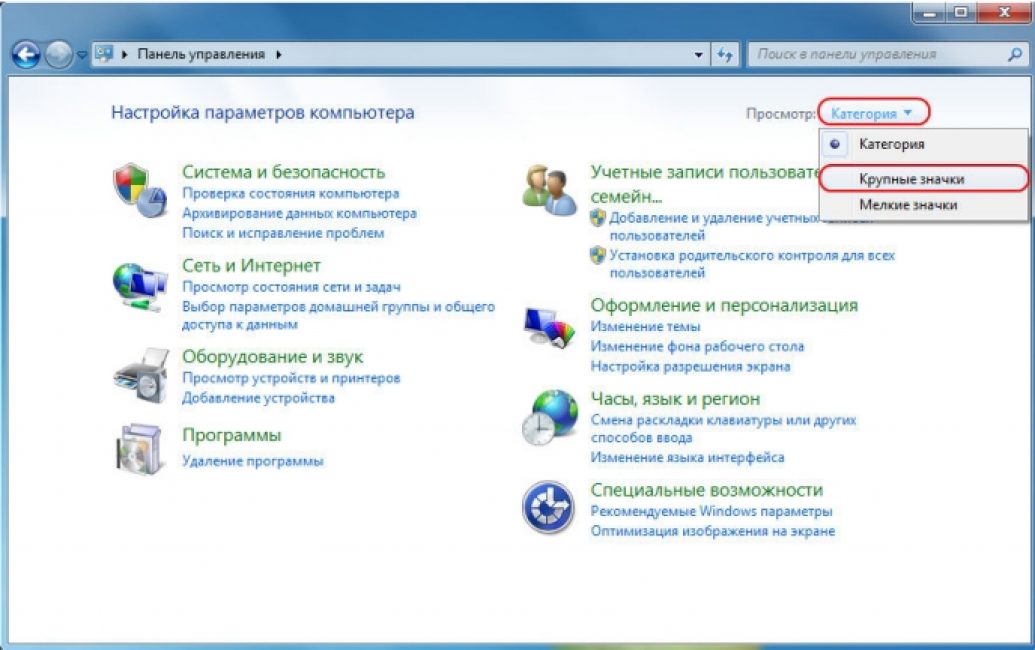
I dodajte telefon kao modem u sustav. Da biste to učinili, slijedite put "Uređaji i pisači" / "Dodavanje uređaja".
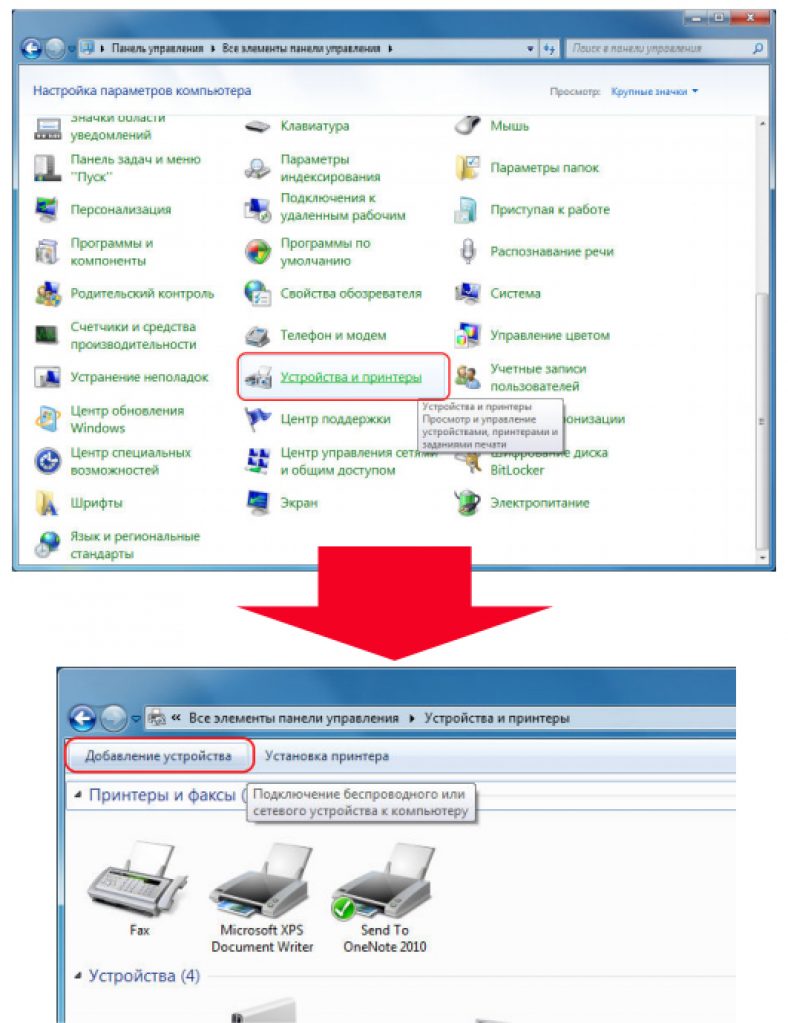
Sustav će početi tražiti uređaje dostupne za uključivanje u mrežu online.
Kada je vaš telefon pronađen, kliknite na njega i pričekajte da se pojavi prozor s 8-znamenkastim kodom.
Ovo je lozinka za sinkronizaciju.
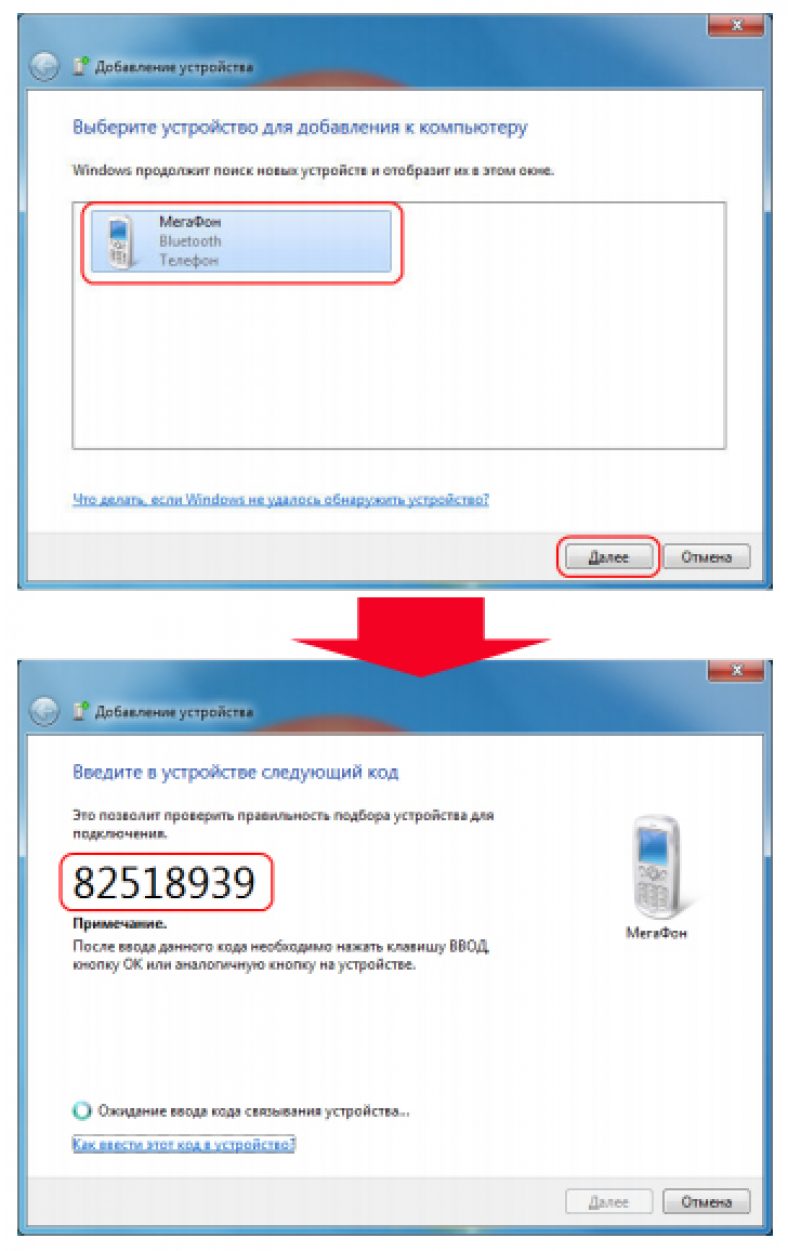
Sada čekamo da se instaliraju drajveri.
Po završetku procesa krećemo stazom "Upravljačke ploče" / "Telefon i modem".
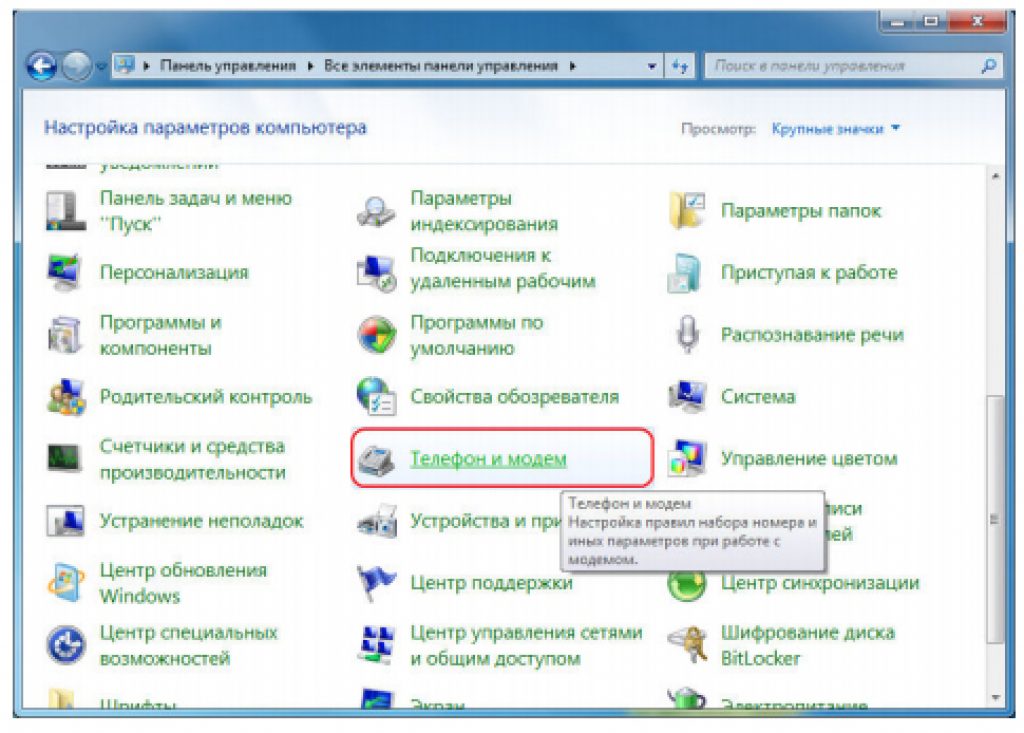
Pojavit će se prozor u koji unosimo šifru grada, nakon unosa bilo koje tri znamenke dolazimo do oznake "Modemi" .
Ovdje kliknemo na konfiguraciju vašeg telefona i na kartici "Svojstva" doći do "Dodatne opcije" , u koji je potrebno unijeti podatke za mobilnog operatera.
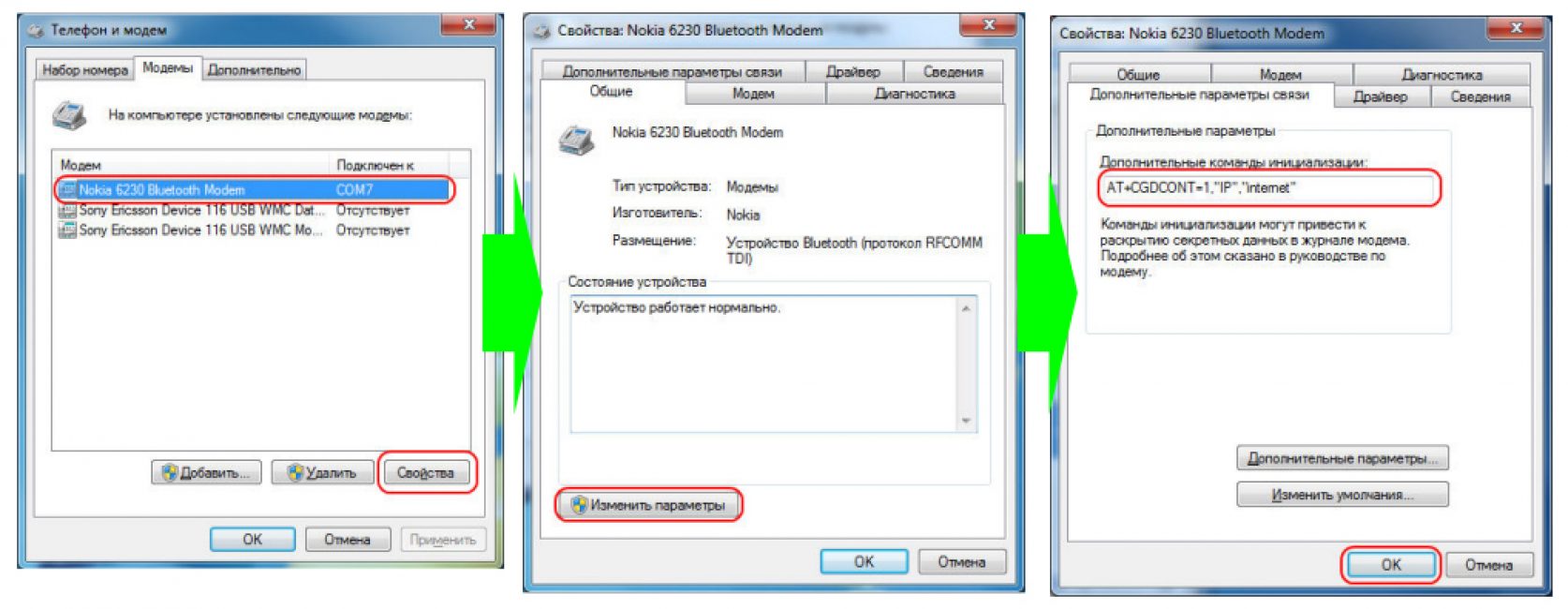
Sada morate uspostaviti vezu putem Bluetootha, poput modema.
Upravljačka ploča - Centar za mrežu i dijeljenje. “Stvaranje nove veze ili mreže” - “Postavljanje telefonske veze”.

Korišteni broj - *99# Korisničko ime - nije navedeno; Lozinka - nije navedena; Naziv veze - naziv koji će biti prikazan na vašem popisu veza.

Kliknite na gumb Connect. Sve je spremno.
Podijelite WiFi s prijenosnog računala na telefon
Postoje dva načina za distribuciju Wi-Fi: distribucija Wi-Fi s prijenosnog računala pomoću programa Virtual Router Plus ili stvaranjem pristupne točke na. Morate unijeti mrežnu adresu.





